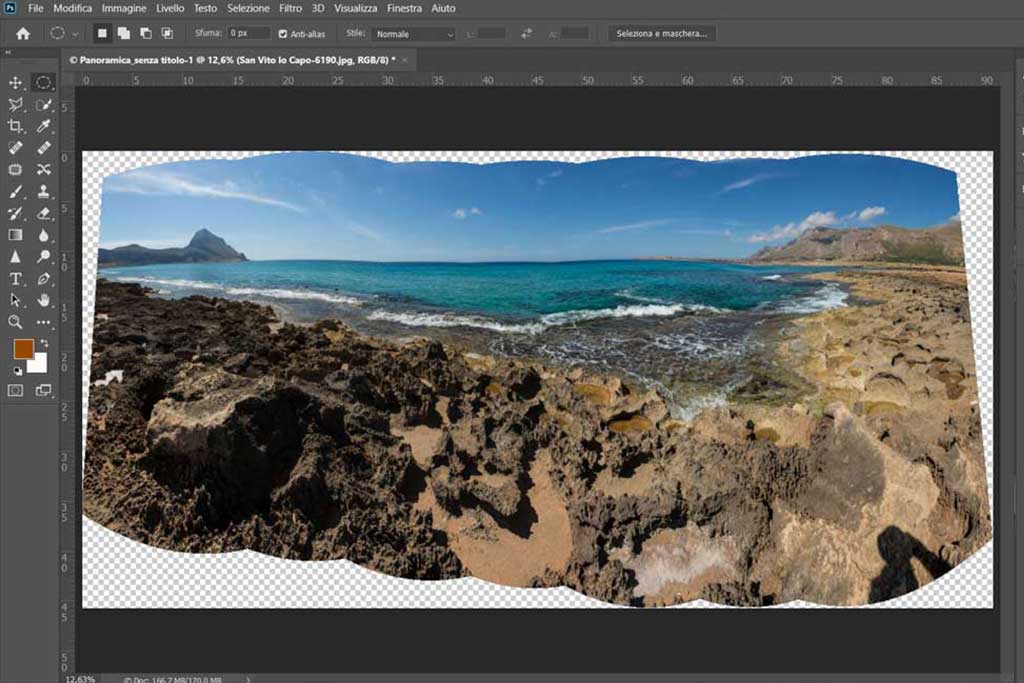
Dilatare lo spazio - Parte 2
24 Marzo 2020
A cura di Max Ferrero
Dal primo articolo sembrava tutto
semplice. Scattare un po' di foto e poi cucirle insieme (si chiamano programmi di “stitching” che tradotto in italiano significa “cucitura”). Purtroppo non è così,
quando i paesaggi si fanno più spettacolari ecco che cominceranno a presentarsi vari problemi di caduta luminosità, deformazioni e inclinazioni dell’orizzonte.
Per evitare inclinazioni o “sobbalzi” d’orizzonte basterebbe utilizzare un cavalletto, ma come nel caso della foto sottostante, spesso ci si ritrova in luoghi meravigliosi e
impreparati senza l’attrezzatura necessaria per realizzare lo scatto migliore possibile.
Le deformazioni sono insite negli obiettivi, specialmente in quelli grandangolari (i più utilizzati nelle riprese di panoramiche), la deformazione detta a barilotto inclinerà
le linee rette rendendo visibile l’effetto soprattutto su orizzonti piani come il mare. La caduta di luminosità ai bordi dello scatto è un effetto fisico di scurimento che si
presenta ai limiti dell’immagine perché i raggi luminosi, che devono attraversare un maggior spazio all’interno delle lenti, arrivano sul sensore meno carichi di energia luminosa.
Questi tre elementi combinati insieme potrebbero fornire panorami con vistose imperfezioni mettendo in crisi i programmi specializzati. Vediamo come correggerli con l’aiuto di
Photoshop.
Rimodelliamo lo spazio
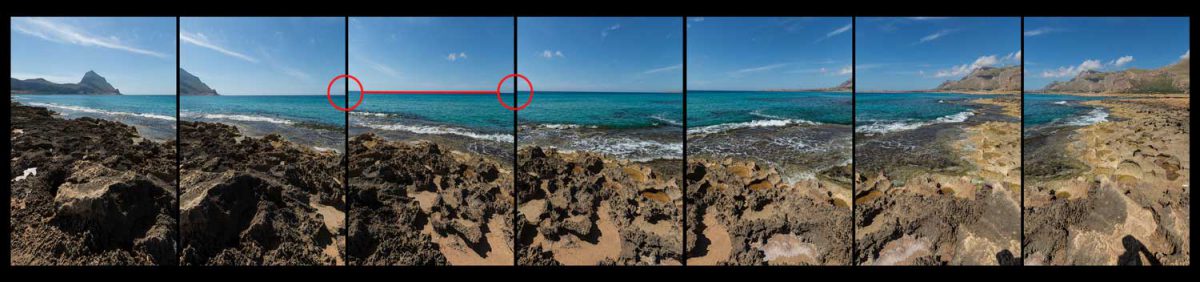
San Vito lo Capo
Nell'immagine che presentiamo, potete osservare i 7 scatti realizzati a mano libera ruotando sull'asse del corpo. La scelta del formato verticale ci ha permesso di dare ampia
visuale anche alla costa frastagliata. Seguendo le indicazioni riportate nell'articolo del mese scorso, abbiamo mantenuto la stessa esposizione dal primo all'ultimo fotogramma,
la stessa messa a fuoco, ma senza aiuti meccanici l’orizzonte non riesce ad essere costante. Nei due cerchi rossi è sottolineato lo scostamento palese della linea d'orizzonte.
La deformazione del grandangolo e la caduta di luce non sono così visibili quindi lanciamo il programma Photomerge di Photoshop in modalità automatica e vediamo cosa succede.
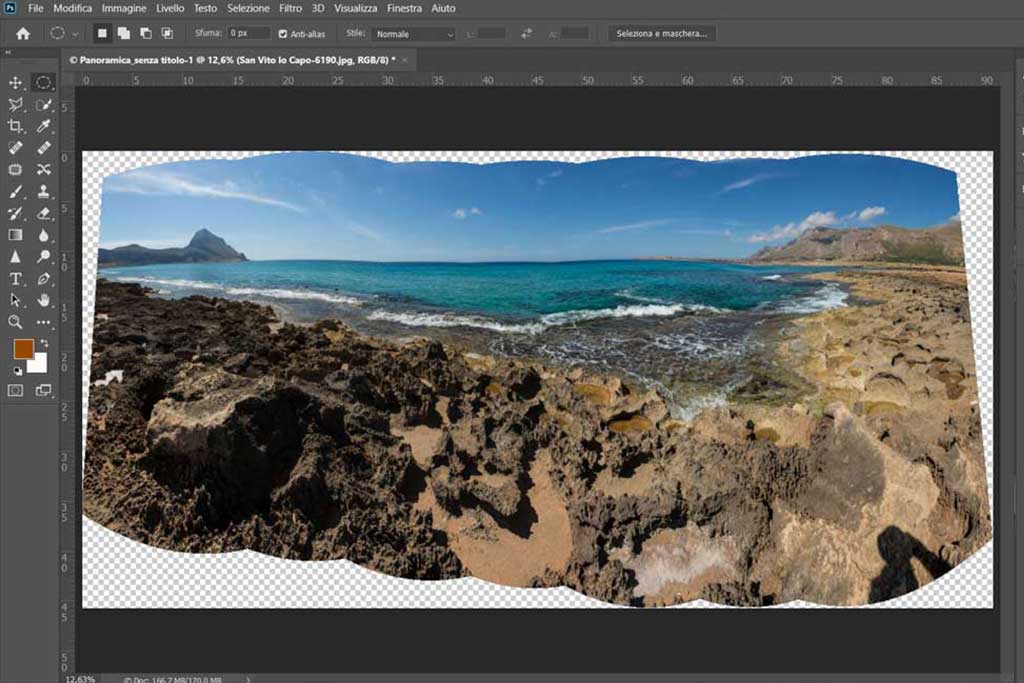
Utilizzando Photomerge nella sua versione più veloce e intuitiva (quella impostata di default), otterremmo una cucitura delle immagini in cui compariranno vaste aree vuote.
Sono le zone in cui l’immagine si è persa a causa delle deformazioni e modifiche apportate dal programma alle immagini di base. Per risolvere questo inconveniente, fino a poche
versioni precedenti di Photoshop, era necessario tagliare le aree vuote sacrificando anche parte del paesaggio. Oppure, nei casi più semplici, ricreare manualmente le zone perse.
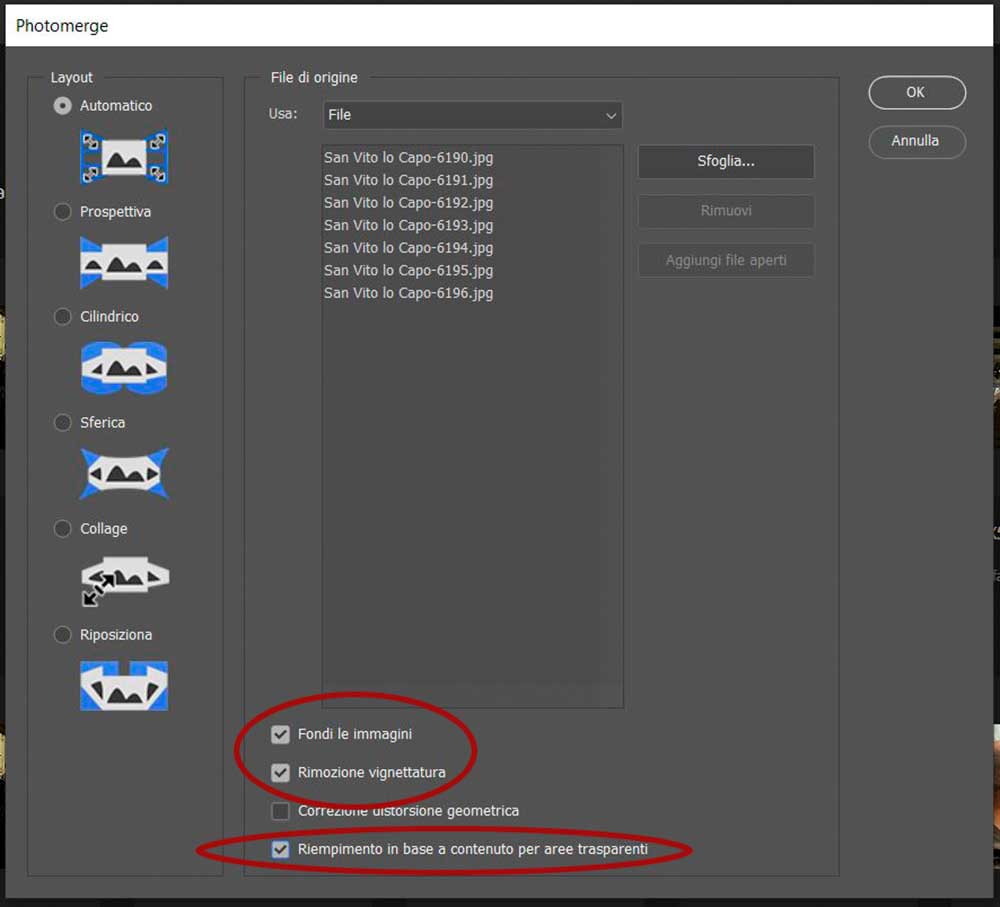
Ora il programma ci fornisce una funzione di ricostruzione dell’immagine che è spettacolare, basta eseguire delle scelte personali all’interno dell’interfaccia del programma,
spuntare la rimozione vignettatura per risolvere il problema della caduta di luminosità e quella di riempimento in base al contenuto per far eseguire a Photoshop
tutte le ricostruzioni delle aree perse.

Questo è il risultato ottenuto con la personalizzazione del montaggio panoramico. Un prodotto decisamente più incoraggiante rispetto al precedente, ma ancora pieno di elementi
errati: l’orizzonte del mare non è piano e lineare, ma presenta una serie di curvature inaccettabili per un paesaggio. Abbiamo ancora bisogno di correggere la deformazione
prospettica, non volevamo farlo perché i calcoli che Photoshop e computer dovranno eseguire saranno molto più laboriosi e lenti, ma in questo caso siamo le condizioni sono tali da
doverli utilizzare.
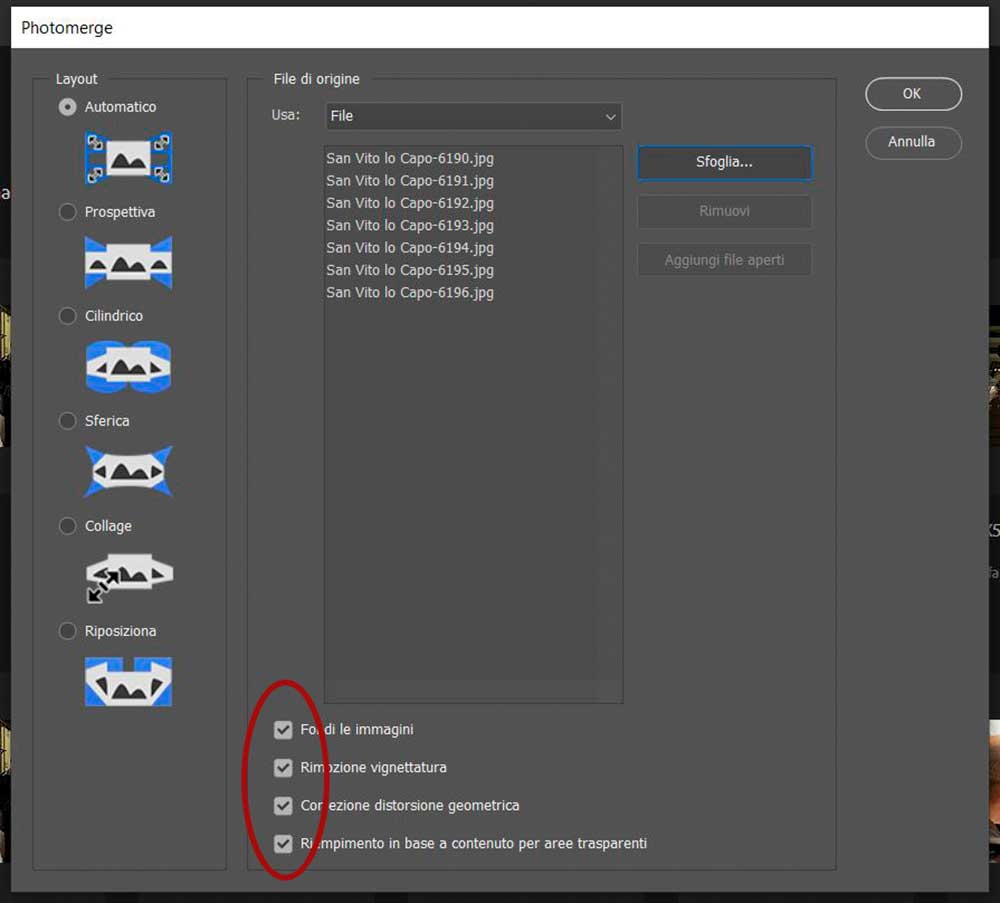
Come mostrato nell’immagine, abbiamo spuntato tutte le correzioni disponibili per lo stitching prima di procedere alla sua elaborazione.

Purtroppo la correzione che Photoshop ha applicato si è rivelata completamente sbagliata: invece di correggere le piccole deformazioni regalandoci un orizzonte piano,
il programma ha piegato l’orizzonte ricreando una curva abbastanza precisa ma irreale.
Invece di darci per vinti e rinunciare alla realizzazione di un paesaggio mozzafiato, dobbiamo entrare ancora maggiormente nella personalizzazione del programma e trovare il layout
corretto per il nostro progetto.
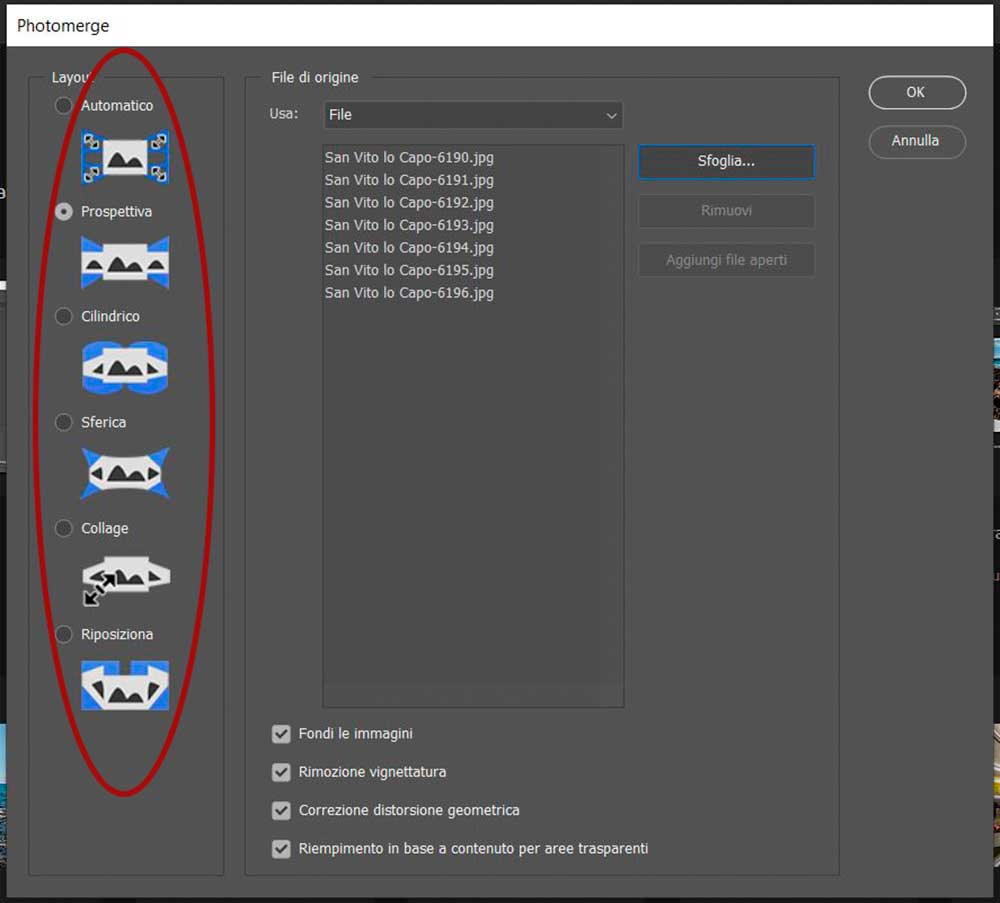
Il layout, che abbiamo sempre lasciato impostato su automatico per semplice comodità, deve essere impostato manualmente cercando di trovare l’algoritmo
di montaggio migliore rispetto ai precedenti risultati.
Vediamo insieme quali sono gli obiettivi che Photomerge propone con i vari layout a disposizione.
1 Automatico
Photoshop analizza le immagini sorgenti e applica un layout Prospettiva, Cilindrico o Sferico a seconda di quale di questi produca una
composizione migliore.
2 Prospettiva
Crea una composizione uniforme designando una delle immagini sorgenti (per impostazione predefinita, l’immagine di mezzo) come
immagine di riferimento. Le altre immagini vengono quindi trasformate (riposizionate, allungate o inclinate secondo necessità) in modo che i contenuti sovrapposti
corrispondano tra i livelli.
3 Cilindrico
Riduce la distorsione “a farfalla” che si produce con il layout Prospettiva, visualizzando le singole immagini come in un cilindro
spianato. Viene comunque mantenuta la corrispondenza dei contenuti sovrapposti tra i file. L’immagine di riferimento viene collocata al centro. È l’opzione ideale per creare
ampi panorami.
4 Sferica
Questa opzione allinea e trasforma le immagini come per rivestire la superficie interna di una sfera, in modo da simulare un panorama a
360 gradi. Se avete ripreso immagini che coprono una visuale di 360 gradi, usate questa opzione per creare immagini panoramiche di 360 gradi. Questa opzione produce anche
risultati interessanti con altri set di file.
5 Collage
Allinea i livelli, con corrispondenza dei contenuti e trasformazione (rotazione o scala) di eventuali livelli sorgente.
6 Riposiziona
Allinea i livelli e mantiene la corrispondenza dei contenuti sovrapposti, ma non trasforma (allunga o inclina) nessuno dei livelli
sorgenti.
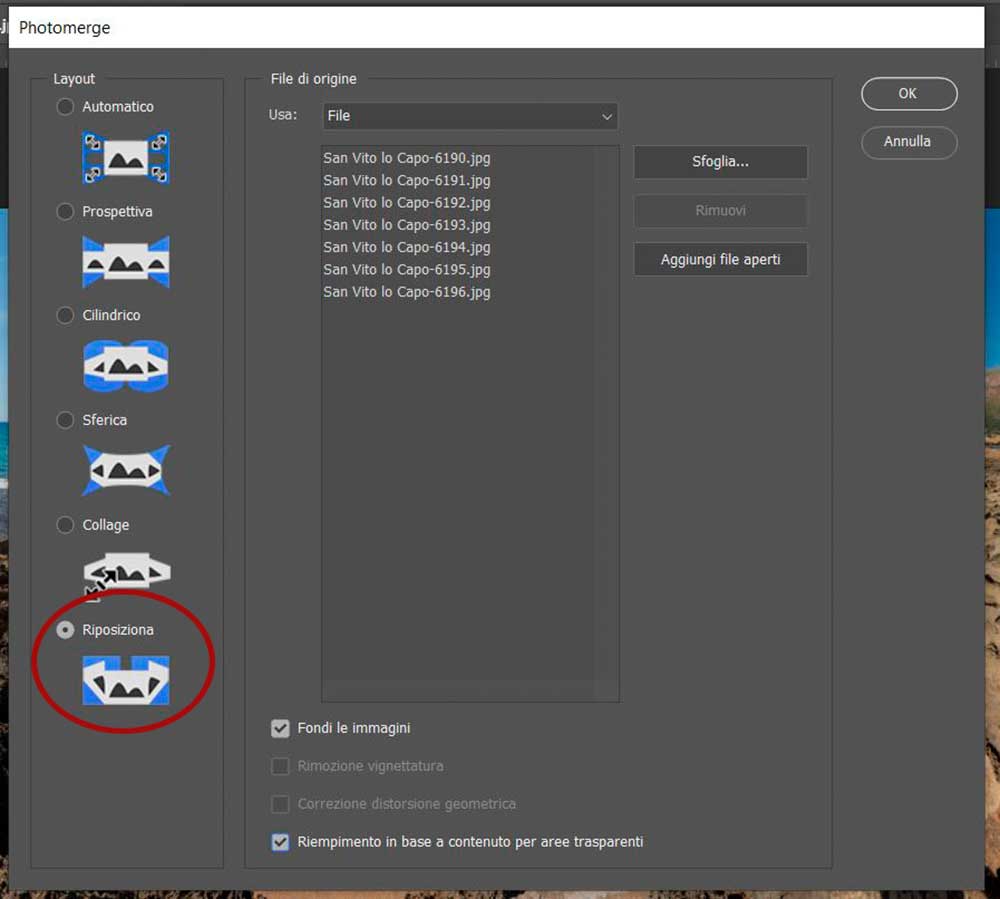
Proprio quest’ultima possibilità, senza alcuna trasformazione delle immagini sorgente, è la più indicata per il nostro paesaggio solo apparentemente semplice.

L’immagine finale, con ancora alcuni particolari d’aggiustare (come l’ombra del fotografo in basso a destra), si presenta nella sua spettacolare bellezza e Photoshop,
usato in modo personalizzato, ci ha aiutati nel lavoro laborioso.
Qualcuno potrà dire: “Ma io adopero il cellulare e rinuncio a queste complicazioni”. In effetti per immagini da postare sul web il lavoro svolto da un cellulare potrebbe apparire
come la soluzione migliore, ma anche il cellulare non è esente da tutti i problemi che abbiamo visto, solo la visualizzazione a monitor piccolo c’impedirà di notare gli errori,
se vorremo ottenere una gigantografia stampata d’appendere in casa dovremo evolverci verso sistemi più professionali, ma anche più complicati.
L’approfondimento sulle panoramiche non è esaurito. Adesso che abbiamo visto come si fanno, abbiamo capito come si correggono, nel prossimo articolo vedremo come farci ispirare
dalla realtà per ottenere spettacolari immagini impossibili da realizzare con un solo scatto.
Registrati ora e ricevi subito un pacchetto omaggio dal valore di oltre 40?€!
Un regalo ricco di sorprese per iniziare a stampare i tuoi ricordi con stile… e senza spendere un euro. Iscriversi conviene, sempre!
Crea ora il tuo fotolibro e approfitta della super promo 3x2!
Ne ordini tre, ne paghi due… e la spedizione? È gratis! (Un’occasione perfetta per stampare i tuoi ricordi più belli, fare scorta di emozioni e risparmiare alla grande!)
Max Ferrero

Giornalista dal 1987, Max Ferrero ha pubblicato su tutte le maggiori testate italiane e i suoi reportage si sono concentrati e specializzati nell'ambito della ricerca sociale. Servizi fotografici sulla guerra nell'ex Jugoslavia, il Kurdistan iracheno, il Centro America, l'immigrazione extracomunitaria, i nomadi, gli ospedali psichiatrici e le carceri sono stati oggetto di pubblicazioni e mostre sia per Associazioni, Musei o Comuni quali: Torino, Milano, Lucca, Roma, Novara, Racconigi, Venaria Reale, Chivasso, Gaeta. Ha collaborato con le agenzie fotogiornalistiche: Lucky Star, Photodossier, Linea Press, Blow Up e attualmente AGF. Co-fondatore dell'agenzia fotografica Sync-studio di Torino, attualmente lavora anche su temi geografici e didattici. Attraverso la sua attività d'insegnante, collabora dal 2009 con il sito di divulgazione fotografica Fotozona (www.fotozona.it) curandone gli articoli tecnici e l'aspetto critico. Dal 2011 è professore di fotografia presso l'Accademia di Belle Arti di Novara. Nel 2017 pubblica presso la casa editrice Boopen il libro di tecnica base "tre gradi di profondità fotografica".